Чтобы просмотреть статистику по траектории нужно:
- Перейти в раздел "Статистика";
- Выбрать в дополнительном меню раздел "Обучение" в котором находится траектория.
В области дополнительной навигации вы можете фильтровать пользователей по статусу пользователя, по статусу прохождения траектории, по типу доступа к траектории (индивидуальный, по группам, без доступа).
Статистика по траектории
По траектории - предоставляется выбор траекторий, по которым необходимо выгрузить статистику. При выборе одной траектории в таблице отобразится список пользователей со статистическими данными.
Для выгрузки статистики по траектории нужно:
- Перейти в раздел "Статистика";
- В меню дополнительной навигации выбрать раздел "Обучение", в котором находится траектория;
- Ниже выбрать тип выгрузки "По траектории";
- В поле с выпадающим списком над основной рабочей областью указать название траектории или ее id;
- Нажать Опции в правом верхнем углу экрана и выберите "Экспорт";
- Выбрать поля, которые должны отображаться в выгрузке (при необходимости задаем свой порядок полей);
- Нажмите "Экспорт" и скачайте готовый файл.
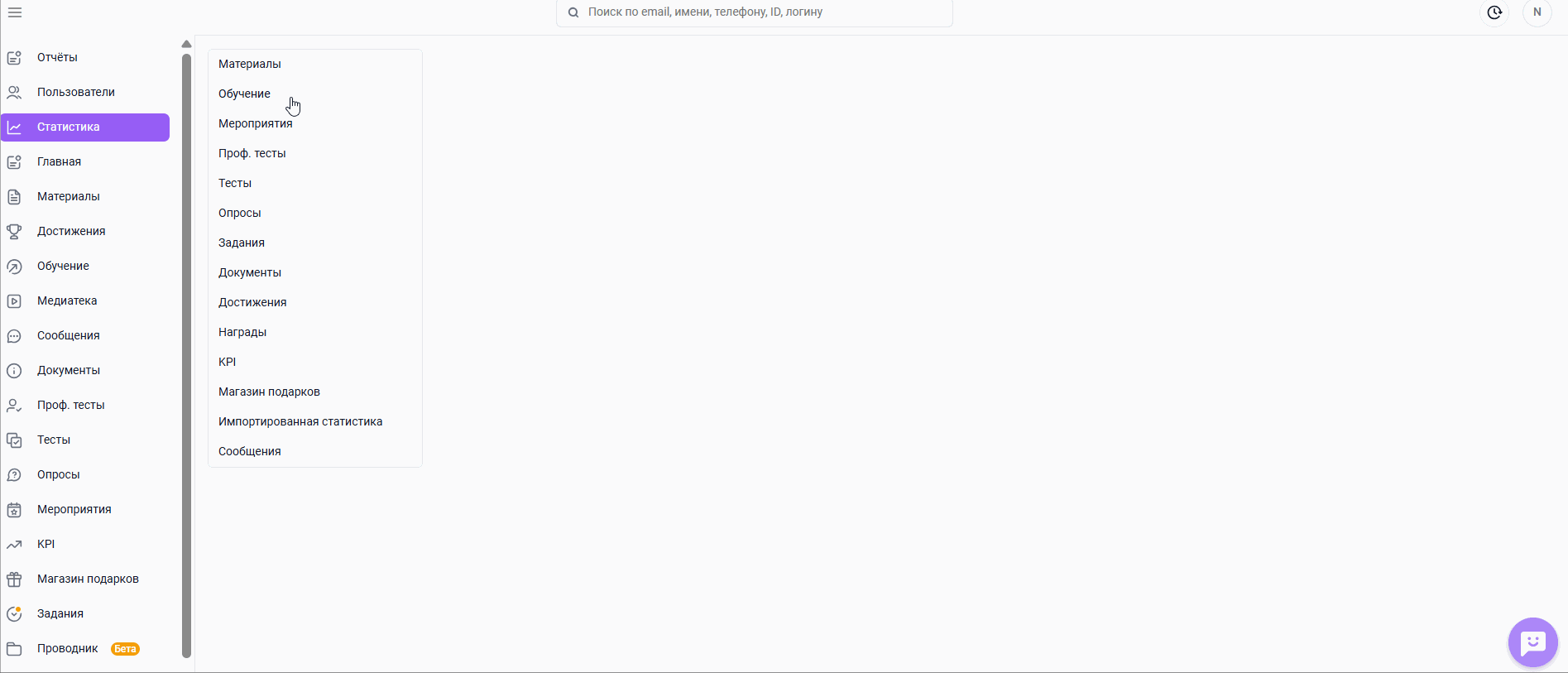
Как сбросить статистику по траектории.
В выгрузке статистики по траектории отображаются следующие данные:
Основные поля:
- Информация о пользователе: ID, имя и фамилия, логин, email, телефон;
- Статус – статус прохождения траектории;
- Глобальный прогресс – процент количества пройденных объектов в траектории от общего количества объектов в ней;
- Прогресс на момент –это процент объектов, которые уже пройдены, от количества объектов, назначенных на текущий момент;
- Дата начала - дата начала просмотра траектории;
- Дата публикации - дата предоставления доступа к траектории обучения;
- Рекомендованная дата прохождения - дата и время крайнего срока прохождения из настроек траектории обучения;
- Прошел в срок:
- 0 - траектория еще не пройдена или пройдена после наступления рекомендованного срока прохождения;
- 1 - траектория пройдена в установленный рекомендованный срок;
- если отображается прочерк, то у траектории не установлен рекомендованный срок прохождения; - Дата окончания - дата и время завершения траектории обучения;
- Дата снятия с публикации - дата и время, когда был убран доступ к траектории по заданным настройкам;
- Активность - дата и время последней активности пользователя в траектории;
- Баллы – количество набранных баллов за траекторию обучения;
- Макс. баллов – максимально возможное количество баллов за траекторию обучения;
- Источник – принадлежность статистики:
- пользовательская «Польз.» - пользователь сам прошел траекторию;
- импортированная «Импорт.» - статистика была загружена при помощи файла импорта. Источник статистики траектории обучения меняется с импортированной на пользовательскую, если хотя бы один материал в траектории имеет пользовательскую статистику.
- Программ обучения всего – общее количество программ в траектории;
- Пройдено программ обучения всего – количество пройденных в траектории программ;
- Мероприятий пройдено – количество мероприятий в траектории со статусом «Участвовал»;
- Мероприятий всего – общее количество мероприятий в траектории обучения
Как импортировать статистику по траектории
Заданий пройдено - количество выполненных заданий в траектории;
Заданий всего - количество заданий, добавленных в траекторию;
Дополнительные настройки:
- Email руководителя – электронная почта прямого руководителя;
- Дата создания;
- Кто создал – логин администратора, который создал траекторию;
- Обновлен – дата и время последнего изменения;
- Кто изменил – логин администратора, который внес изменения.
Детализация статистики:
Программа обучения:
- ID и название программы;
- Статус прохождения - доступно, не сдан, пройдено, в процессе, на проверке - если в программе есть тест с открытым вопросом, который отправлен пользователем на проверку;
- Дата начала;
- Прогресс;
- Прошел в срок:
- 0 - программа еще не пройдена или пройдена после наступления рекомендованного срока прохождения;
- 1 - программа пройдена в установленный рекомендованный срок;
- если отображается прочерк, то у программы не установлен рекомендованный срок прохождения; - Рекомендованная дата прохождения - рекомендованный срок прохождения программы, установленный для пользователя;
- Дата завершения;
- Дата публикации.
Мероприятие:
- ID и название мероприятия;
- Статус прохождения сущности:
- Пройден - статус по мероприятию "участвовал";
- Не пройден - если у пользователя статус по мероприятию "отсутствовал";
- В процессе - если пользователем подана заявка, либо одобрена заявка на участие в мероприятии;
- На проверке - у пользователя статус по мероприятию "ожидает подтверждения участия";
- Назначен, приравнивается к статусу мероприятия - "заявка не подана"; - Дата начала - дата начала первого дня сессии, на которую записан пользователь (если не подал заявку, то "-" );
- Прогресс - для мероприятия два значения - 0 или 100;
- Прошел в срок - в столбцах для мероприятий отображается "-";
- Рекомендованная дата прохождения - в столбцах для мероприятий отображается "-";
- Дата завершения - дата окончания последнего дня сессии, на которую записан пользователь (если не подал заявку или имеет статусы "отсутствовал на мероприятии", заявка отклонена, то "-");
- Дата публикации - для мероприятия отображается "-";
- Выбранная сессия;
- Дней посещено - отображает количество дней со статусом "участвовал" от общего количества дней в сессии;
Версия 14.0.0. Добавляются новые поля в файл экспорта:
Задание:
- ID и название задания;
- Статус прохождения - доступно, не сдан, пройдено, на проверке, в процессе (если статус задания "Требует доработки");
- Дата начала;
- Прогресс - в столбце для задания отображается "-";
- Прошел в срок - в столбцах для задания отображается "-";
- Рекомендованная дата прохождения - рекомендованный срок прохождения программы, установленный для пользователя;
- Дата завершения - фиксируется дата выполнения задания пользователем (в том числе отправка на проверку). Когда задание будет проверено, дата перезапишется;
- Дата публикации - для задания отображается "-".
Также можно выбрать для отображения в выгрузке группы пользователей и их анкетные данные.
Статистика по нескольким траекториям
По нескольким траекториям - предоставляется выбор траекторий, по которым необходимо выгрузить статистику.
Для выгрузки статистики по нескольким траекториям нужно:
- Перейти в раздел "Статистика";
- В меню дополнительной навигации выбрать раздел "Обучение", в котором размещены нужные траектории;
- Ниже выбирать тип выгрузки "По нескольким траекториям";
- Указать название траекторий или их id ;
- Нажать "Действия" и выбрать "Экспорт статистики выбранных траекторий";
- Выбрать поля, которые должны отображаться в выгрузке (при необходимости задаем свой порядок полей);
- Нажать "Экспорт" и скачать готовый файл.
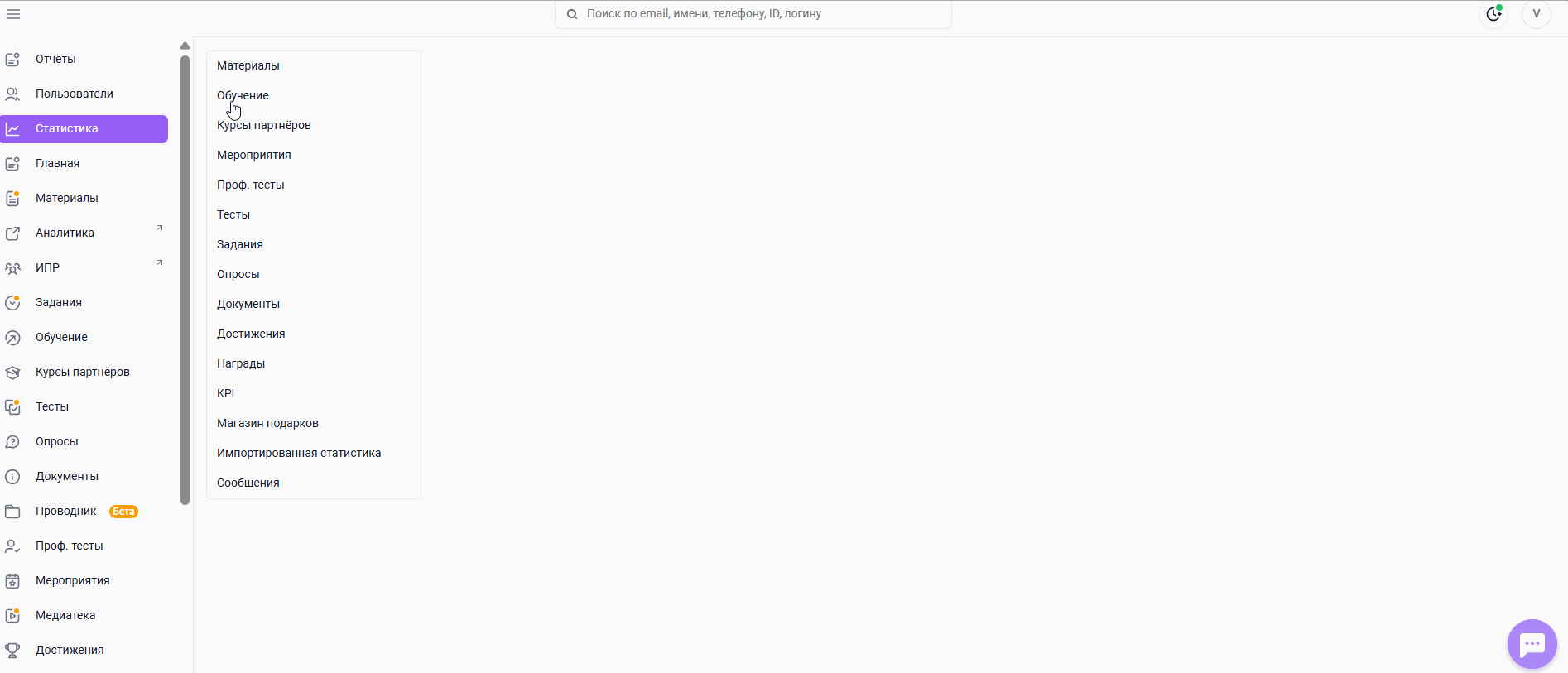
Выгрузка статистики по нескольким траекториям содержит в себе информацию на трех листах (если соответствующие поля были выбраны на этапе формирования выгрузки).
Лист "Информация о траекториях" - сводная таблица, содержащая информацию по всем траекториям, участвующим в выгрузке:
- ID траекторий и их названия;
- Статус траектории - может быть активный или скрытый;
- Категория, к которой относится траектория;
- Обязательность траектории;
- Средняя оценка по траектории;
- Количество комментариев;
- Макс. кол-во баллов за все сущности - сколько баллов может заработать пользователь за успешное прохождение всех материалов в траектории;
- Поля Обновлен и Кто изменил - отображают дату, время и администратора, который вносил последние изменения;
- Кто создал - отображает логин администратора-создателя траектории.
Лист "Краткая статистика траекторий":
- ID траектории и ее название;
- Данные о прохождении траектории, аналогичные основным полям в выгрузке по одной траектории.
Лист "Подробная статистика траекторий":
- ID траектории и ее название;
- Данные о прохождении траектории, аналогичные детализации статистики по одной траектории обучения.
Также можно выбрать для отображения в выгрузке группы пользователей и их анкетные данные.
Статистика по пользователю в траектории
По пользователю - предоставляется выбор пользователя, в таблице отобразятся данные по всем доступным ему траекториям.
Для выгрузки статистики по пользователю в траектории нужно:
- Перейти в раздел "Статистика";
- В меню дополнительной навигации выбрать раздел "Обучение", в котором размещены нужные траектории;
- Ниже выбирать тип выгрузки "По пользователю в траектории";
- Указать логин, фамилию или id сотрудника;
- Нажать "Действия" и выбрать "Экспорт";
- Выбрать поля, которые должны отображаться в выгрузке (при необходимости задаем свой порядок полей);
- Нажать "Экспорт" и скачать готовый файл.
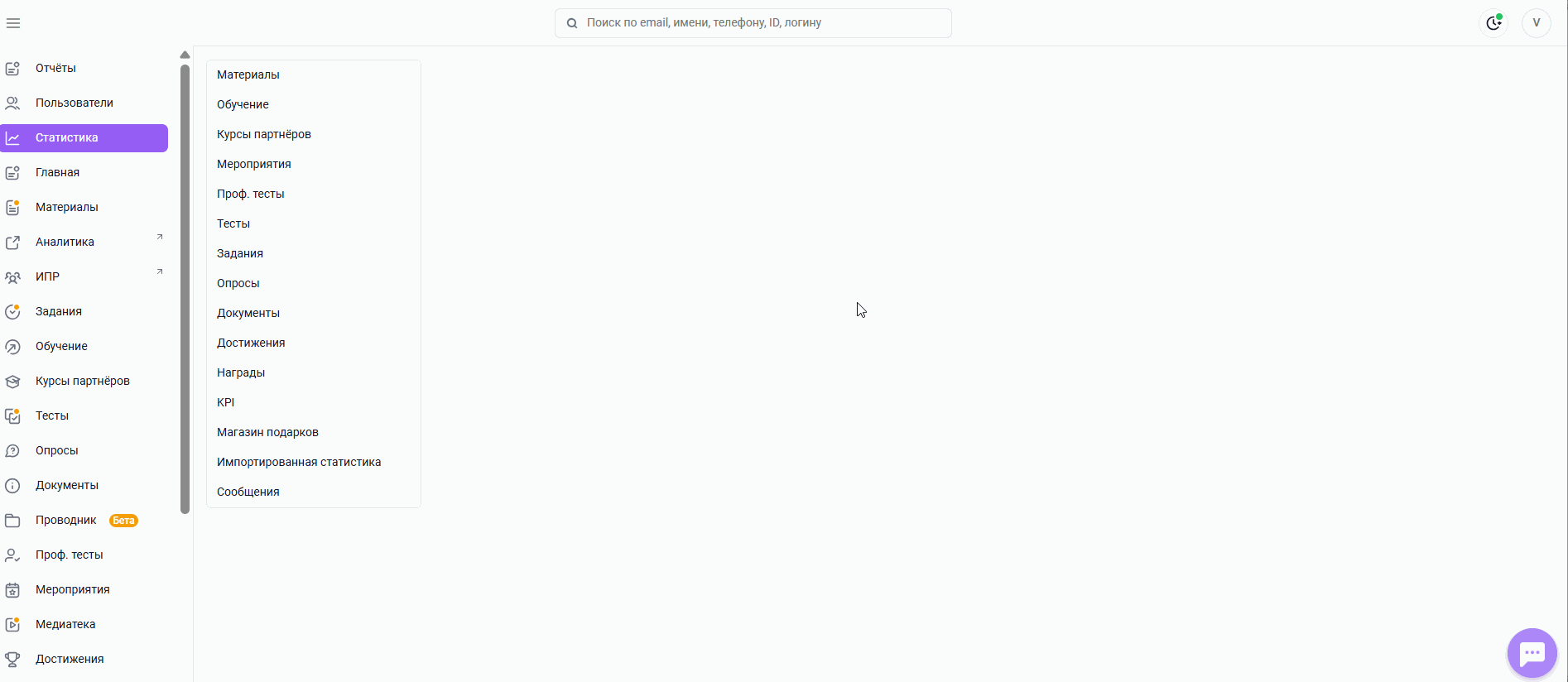
В выгрузке отобразятся следующие данные:
- ID траектории и ее название;
- Статус - статус пользователя в траектории (доступно, в процессе, на проверке, не сдан, пройдено);
- Глобальный прогресс;
- Прогресс на момент;
- Активность - последняя активность пользователя в траектории;
- Источник - пройдена самим пользователем, или загружена при помощи импорта. Источник статистики траектории обучения меняется с импортированной на пользовательскую, если хотя бы один материал в траектории имеет пользовательскую статистику.;
- Баллов набрано - сколько баллов пользователь набрал за изучение материалов, размещенных в траектории;
- Баллов всего - сколько баллов пользователь мог заработать за изучение материалов в траектории;
- Дата начала - дата первой активности пользователя в траектории;
- Дата публикации - дата, когда траектория стала пользователю доступна;
- Прошел в срок:
- 0 - траектория еще не пройдена или пройдена после наступления рекомендованного срока прохождения;
- 1 - траектория пройдена в установленный рекомендованный срок;
- если отображается прочерк, то у траектории не установлен рекомендованный срок прохождения;
- Дата окончания;
- Дата снятия с публикации;
- Далее в столбцах отображается общее количество программ/мероприятий/заданий в траектории, а также количество элементов, назначенных на данный момент и пройденных данным пользователем.
Экспорт архивной статистики
Возможность экспорта архивной статистики появляется при условии, если опция "Холодных хранилищ" включена.
Подключение опции "Холодных хранилищ" необходимо согласовывать с вашим менеджером по сопровождению.
По траектории или по нескольким траекториям.
В экспорте присутствует как активная статистика пользователей, так и холодная.
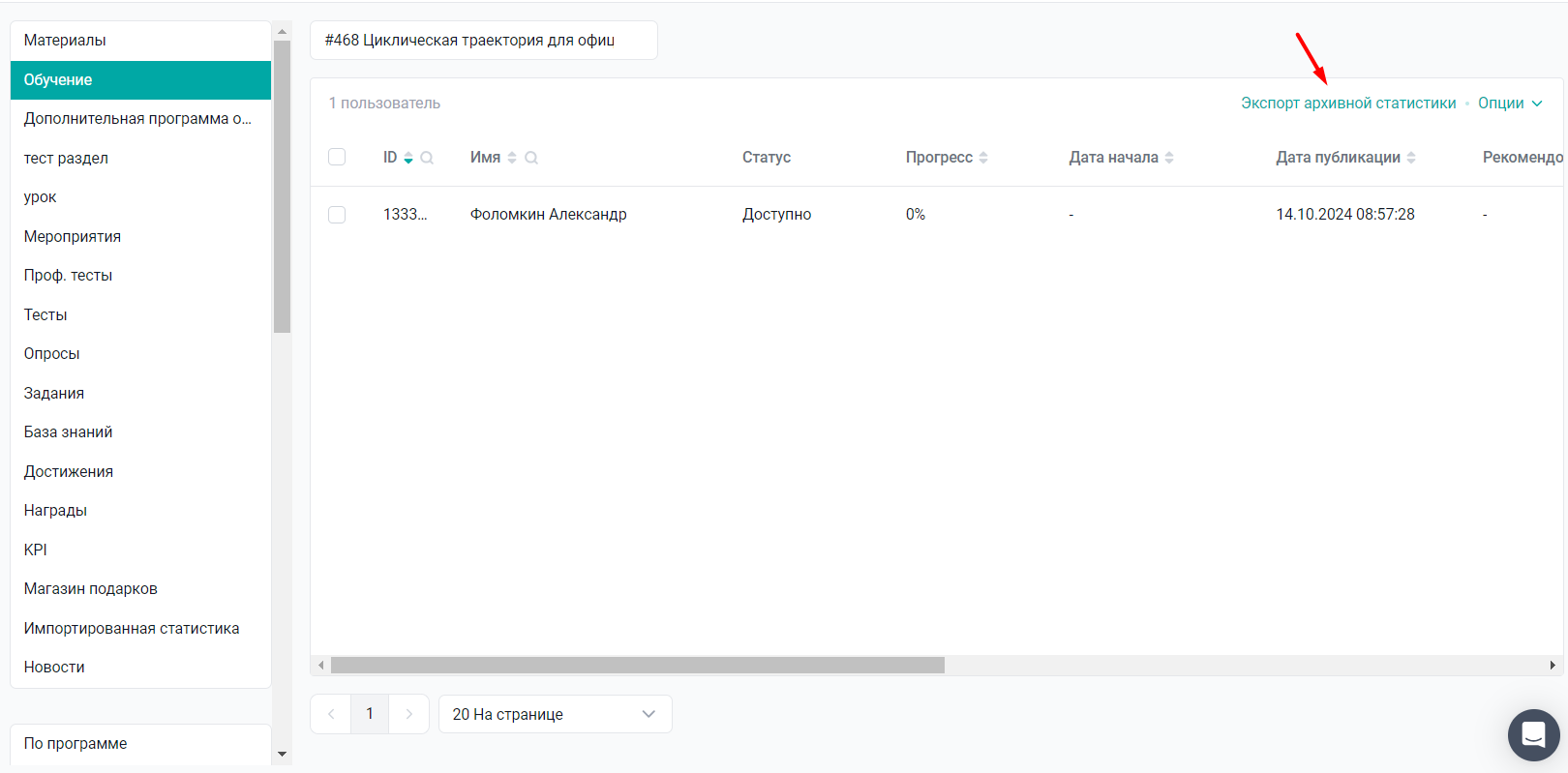
Условия появления кнопки для экспорта архивной статистики: По программе в траектории есть холодная статистика.
Условия, при которых происходит охлаждение статистики.
Траектории обучения:
- Удаление/добавление новой программы обучения в траекторию;
- Скрытие/активация программы входящей в траекторию;
- Удаление траектории (выгрузка такой статистики будет реализована в следующих обновлениях);
- Сброс статистики по траектории.
Программы обучения:
- Изменение набора материалов в программе;
- Изменение флагов обязательности на материалах;
- Сброс статистики;
- Удаление программы. Если программа находится в траектории, охлаждение статистики происходит и для траектории (выгрузка такой статистики будет реализована в следующих обновлениях).
Материалы (Тест):
- Удаление материала (выгрузка такой статистики будет реализована в следующих обновлениях);
- Изменение порога прохождения;
- Изменение количества вопросов;
- Изменение количества вопросов в случайной выборке;
- Изменение количества баллов за вопрос;
- Изменение типа вопроса;
- Изменение количества вариантов ответа;
- Сброс статистики.
Через 24 часа после внесения изменений, описанных выше, статистика охлаждается. При формировании выгрузки по таким траекториям у главного администратора появляется "Экспорт архивной статистики".
При нажатии на опцию скачивается файл, содержащий статистику до внесения изменений.
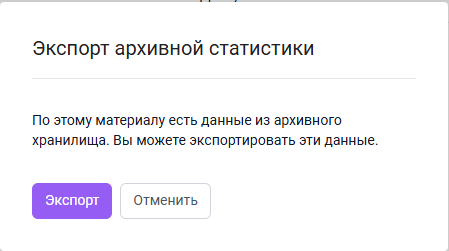
Кнопка "Экспорт архивной статистики" отображается только для главных (main) и супер администраторов. Администраторы с ограниченной ролью видят лишь заглушку: "Есть холодная статистика, обратитесь к main администратору".
Если вам не хватило информации, то дайте, пожалуйста, обратную связь по ссылке: Предложения по улучшению статей.
